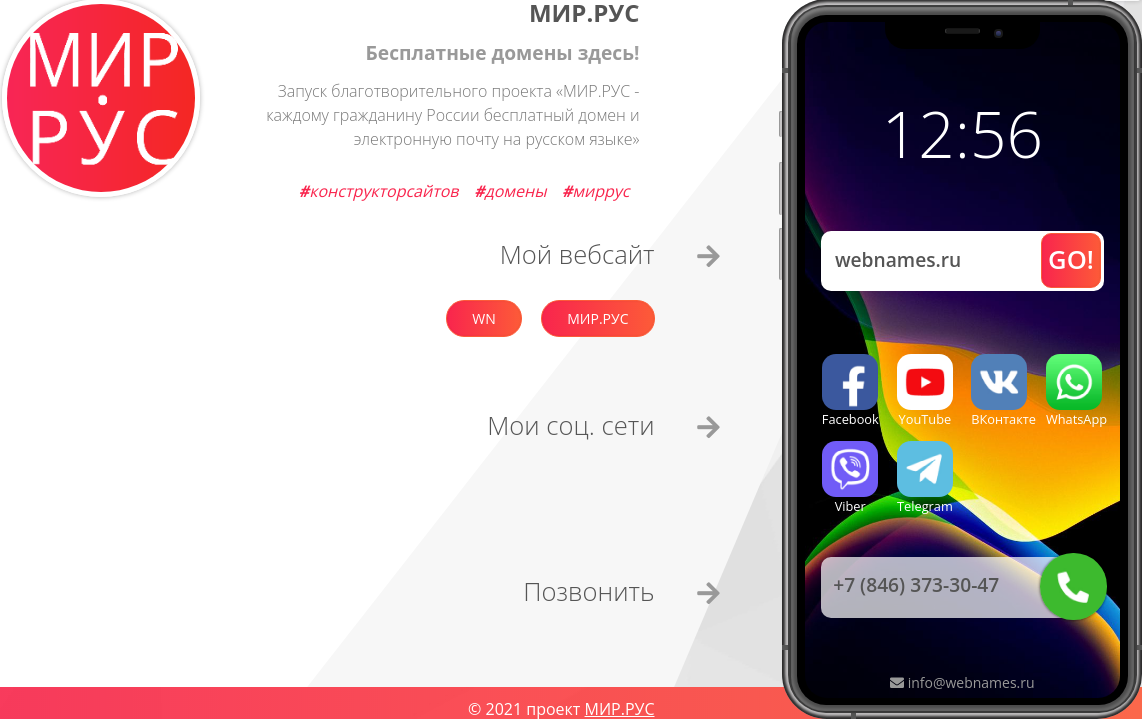Фото
В поле фото жмем кнопку Изменить, Загрузить. Выберите неоходимый файл для загрузки. После добавления появится возможность обрезать фото. Установите рамку как нужно и нажмите Обрезать.
Ник или имя
Пример: webnames_rusНик (nickname - прозвище) можно написать как на кириллице, так и английскими буквами. Это может быть как логин в инстаграм, VK, канале YouTube и т.п. Если ника нет, можно написать просто имя или ФИО.
Краткая информация
Пример: Всё, что нужно для сайтаЭто своего рода слоган / главная мысль. Не пишите огромные тексты, они подойдут для полного описания. Уместите главное в 3-5 словах.
Полное описание
Пример: Создайте свой сайт быстро и легко с нашим конструктором сайтов WEBNAMES уже сегодня. Зарегистрируйте бесплатный домен в проекте МИР.РУСОпишите вашу основную деятельность, увлечения, способности, чем можете быть полезным другим.
Хэштеги
Пример: #конструкторсайтов #вебнеймс #доменыХештеги помогают быстро понять тематику страницы / сайта / ресурса. Выделите до 3 ключевых слов из описания и напишите их (без #).
Мой вебсайт
Пример: webnames.ru или домены.русЗаполните это поле, если у вас есть сайт. Если сайта еще нет, его можно создать в конструкторе сайтов WEBNAMES бесплатно.
Ссылки на ресурсы
Пример: Домены ХостингЭто могут быть ссылки на ваши страницы на других сайтах. Например, резюме на Head-Hunter или страница на Freelance. В поле Название ссылки напишите текст, который будет виден на кнопке. В поле Адрес ссылки напишите url страницы / сайта. Пример: https://website.ru/url/page1.html
Мои соц. сети
Можно легко добавить ссылки на свои соц. сети. Просто укажите логин для каждой из соц. сетей. Где и как скопировать логин для VK, Facebook, Instagram, YouTube, Telegram, Twitter, Одноклассники?
Vkontakte
Пример: https://vk.com/webnamesruВойдите на vk.com, нажмите Моя страница и поставьте курсор в адресную строку браузера. Всё, что после https://vk.com/ и есть название аккаунта.
С телефона нужно попасть на личную страницу. Логин будет написан сверху.
Войдите на facebook.com, нажмите на ваш профиль в левом верхнем углу и поставьте курсор в адресную строку браузера. Всё, что после https://www.facebook.com/ и есть название аккаунта.
С телефона нужно попасть на личную страницу. Логин будет написан сверху.
В Instagram все проще. Войдите в instagram.com. Логин будет вверху страницы.
YouTube
Пример: https://www.youtube.com/channel/UCD-Hw6TI_LD9QdMkHKcGXAgВойдите на youtube.com, в правом верхнем углу нажмите на иконку своего профиля. В выпавшем меню жмите Мой канал. Поставьте курсор в адресную строку браузера. Всё, что после https://www.youtube.com/ и есть название канала.
Если возникли сомнения, вставьте ссылку целиком.
На мобильном устройстве это выглядит так же. Только попав на мой канал в правом верхнем углу жмем три точки , затем Поделиться, Копировать ссылку.
Telegram
Для появления значка Telegram заполните в поле свой логин. Чтобы узнать логин telegram, зайдите в приложение. В меню (левый верхний угол) выберите пункт Настройки. В появившемся окне найдите Имя пользователя. Если его нет, придумайте. Это и есть ваш логин для телеграм.
На ПК откройте свой твиттер. В адресной строке браузера увидите примерно следующее https://twitter.com/user_name. В данном случае user_name - это необходимый логин.
В мобильном приложении логин виден на главной странице и выглядит примерно так @user_name.
Одноклассники
На ПК откройте свою страницу в Одноклассниках. В адресной строке браузера увидите примерно следующее https://ok.ru/profile/123456789 или https://ok.ru/user_name. В данном случае profile/123456789 или user_name - это необходимый логин.
В мобильном приложении нужно зайти в Настройки - Настройки профиля - Настройки личных данных. Там найдите строку ID вашего профиля и скопируйте.
С заполнением электронной почты затруднений возникнуть не должно.
Телефон
Пример: +74951343706Заполните поле телефон в формате +7хххххххххх без пробелов.
Если хотите значки WhatsApp и Viber для быстрого перехода в чат, просто включите эти опции.